Mám 32bitový nebo 64bitový systém Windows 7?
Windows 7 je dodáván v různých verzích a každá verze je vhodná pro různé typy uživatelů. A zatímco výběr verzí je často určen tím, co potřebujete udělat se systémem Windows 7, nebo kolik chcete utratit, v počítači je informace, která je dána typem procesoru v počítači. Z tohoto důvodu je systém Windows 7 dodáván v 32bitové i 64bitové verzi.
Pokud jste zakoupili počítač, který byl dodán s nainstalovaným systémem Windows 7, možná jste nikdy neměli důvod vědět, zda jste měli 32 nebo 64bitovou verzi. Pokud se však pokoušíte nainstalovat ovladač tiskárny nebo nový software, je možné, že tyto informace budete potřebovat znát dříve, než vyberete správný ovladač nebo správnou verzi softwaru. Náš tutoriál níže vám ukáže, jak najít tyto informace ve vašem počítači.
Jak zkontrolovat, zda je verze systému Windows 7 32bitová nebo 64bitová
Následující kroky vás přivedou do nabídky na vašem počítači, kde jsou uvedeny některé důležité informace o zařízení. Kromě toho, že vám řekneme, zda máte 32bitovou nebo 64bitovou verzi systému Windows 7, řekne vám také, kterou verzi systému Windows 7 máte (Home, Professional, Ultimate atd.), Množství paměti RAM, která je nainstalovány, jakož i další informace, které budou užitečné znát.
Krok 1: Klikněte na tlačítko Start v levém dolním rohu obrazovky.

Krok 2: Klepněte pravým tlačítkem myši na možnost Počítač a potom klepněte na možnost Vlastnosti .
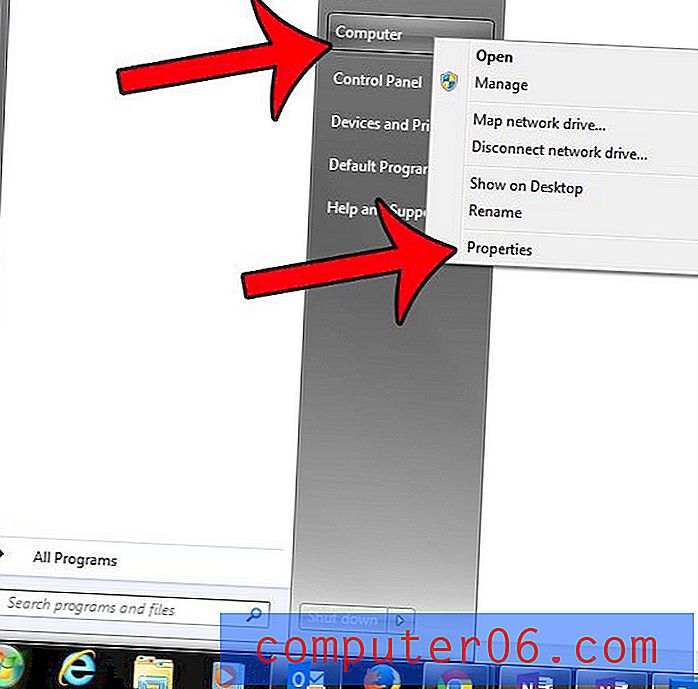
Krok 3: Vyhledejte položku Typ systému . Vedle toho řekne, zda máte 32bitový nebo 64bitový operační systém.
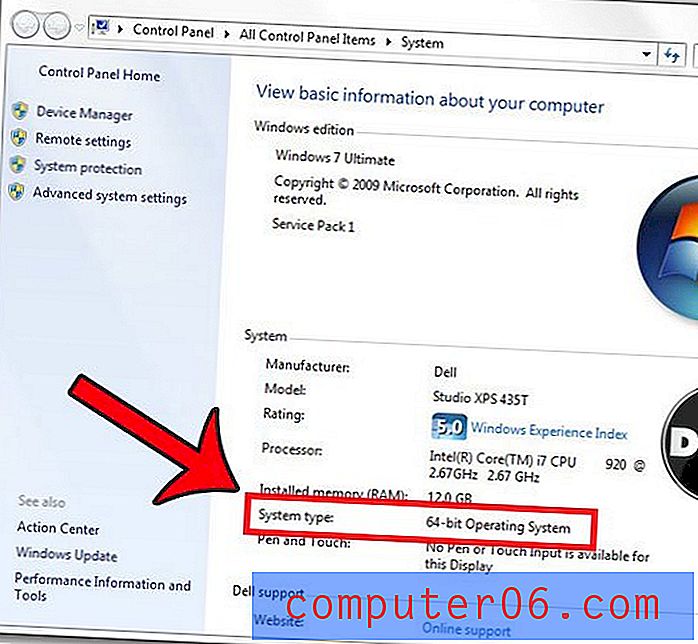
Alternativně se dostanete do nabídky zobrazené v Kroku 3 kliknutím na tlačítko Start, zadáním „system“ do pole Search programmes and Files in the Search of the programs programs and files in the dolní části nabídky, a poté klepnutím na možnost System pod Control Panel .
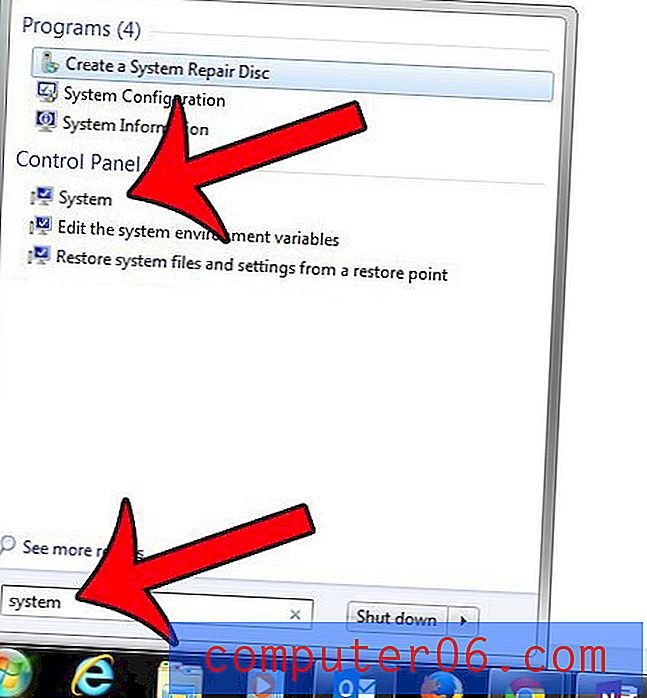
Potřebujete v počítači najít skryté složky nebo soubory, například složku AppData? Tato příručka vám ukáže, co musíte udělat, aby počítač zobrazil skryté soubory a složky.



